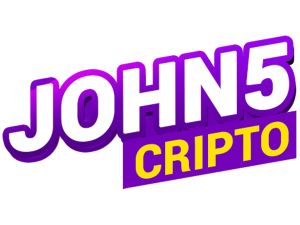Como te decía, la seguridad aquí es muy importante, y para ello es recomendable que desde un primer momento, hagas una pequeña inversión y compres una billetera fría al menos para los tokensTokens Si bien técnicamente la palabra "token" debería entenderse como sinónimo de "criptomoneda" o "criptoactivo", en la práctica y con el tiempo, ha adquirido algunos significados más específicos según el contexto en el que se utiliza. En el primero de ellos sirve para describir a todas las criptomonedas, además de Bitcoin y Ethereum (aunque técnicamente estas también son tokens). El segundo de ellos sería para describir a ciertos activos digitales que se ejecutan sobre la blockchain de otra criptomoneda, como ocurre habitualmente en DeFi. que vayas a mantener en cartera y con los que no vayas a estar operando en DeFi.
Si bien para el uso en DeFi, el uso de una wallet fría puede llegar a ser algo engorroso, muchas personas lo prefieren, es por eso que si comienzas a operar desde Metamask sin tener una billetera fría y finalmente decides usarla, después tendrás que mover tus fondos, tokens LP, NFTs y además de suponerte una molestia y pérdida de tiempo, también tendrás que pagar los costes de las transacciones que hagas.
En este tutorial voy a explicarte el proceso para Ledger, ya que es la billetera fría que yo utilizo y una de las más compatibles con billeteras calientes y protocolos, pero el proceso sería muy similar para cualquier otra billetera de hardware.
¿Qué modelo de Ledger elegir?
Hoy en día Ledger cuenta con varios modelos de billeteras, la Ledger Nano S Plus y el Ledger Nano X son los más populares y usados. El precio de Ledger Nano X es sustancialmente más elevado que el del primer modelo. Personalmente yo me compré el Ledger Nano X en una época en la que solamente estaba disponible el Ledger Nano S que hoy ya está descatalogado.
Lo que te ofrece a mayores el Ledger Nano X con respecto a su hermano pequeño, es una batería integrada que ofrece 8 horas de duración en espera y 4 horas en uso, y algo más de almacenamiento interno, 2 megabytes frente a 1.5 y conexión a través de bluetooth.
También existe otro modelo llamado Stax, que personalmente no recomendaría a la mayoría de personas, ya que únicamente mejora en estética, con una gran pantalla integrada e incluye soporte para carga inalámbrica.
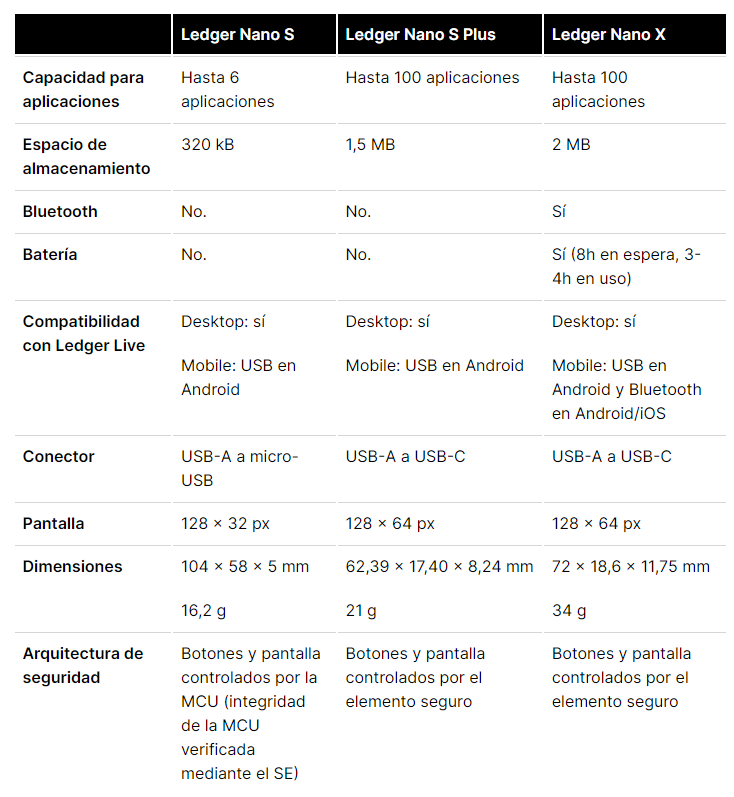
A día de hoy optaría por el modelo Ledger Nano S Plus, ya que el nivel de seguridad es el mismo, la capacidad de almacenamiento es muy similar y el bluetooth no lo utilizo porque prefiero conectar el Ledger a través de cable USB para minimizar riesgos de seguridad, lo que también evita que para mi tenga sentido la inclusión de una batería.
Por lo demás, el modelo S Plus es también algo más ligero y pequeño. Lo que no compraría, aunque lo encontrase a muy buen precio, sería el modelo Nano S, ya que cuenta solamente con 320 kilobytes de almacenamiento, lo que se queda totalmente escaso.
También recomiendo que compres tu Ledger a través del vendedor oficial y que observes que el precinto no ha sido manipulado. Si ha sido manipulado, ponte en contacto con el vendedor y exige que te envíen un producto nuevo tras devolver el anterior.
Descargar e instalar Metamask en tu navegador
Antes de nada me gustaría que empezaras a entender por qué hago tanto hincapié en el tema de la seguridad. Para ello voy a ponerte a continuación un ejemplo de captura de pantalla de un scammer que se está haciendo pasar por la web oficial de Metamask a través de la búsqueda de Bing en este caso, aunque también se cuelan en la búsqueda de Google de forma habitual.
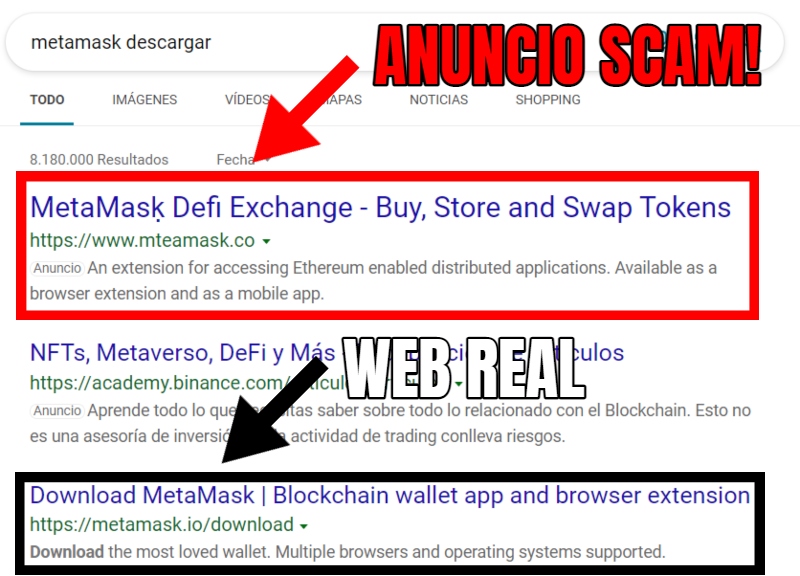
Este tipo de estafas en este mundillo son constantes y por tanto es necesario permanecer siempre alerta y sobre todo, verificar los enlaces, antes de ingresar a sitios potencialmente peligrosos y maliciosos.
Así que si no quieres ser víctima de una estafa, te recomiendo que pulses sobre el siguiente enlace, el cual te llevará a la web oficial de Metamask, donde podrás instalar la versión compatible con tu navegador.
A continuación pulsa «Download» en la parte superior derecha y elige la versión que necesites, ten en cuenta que Metamask está disponible para Chrome, Firefox, Brave y Edge.
En mi caso, como estoy utilizando Edge, debo seleccionar la opción «Install Metamask for Edge».
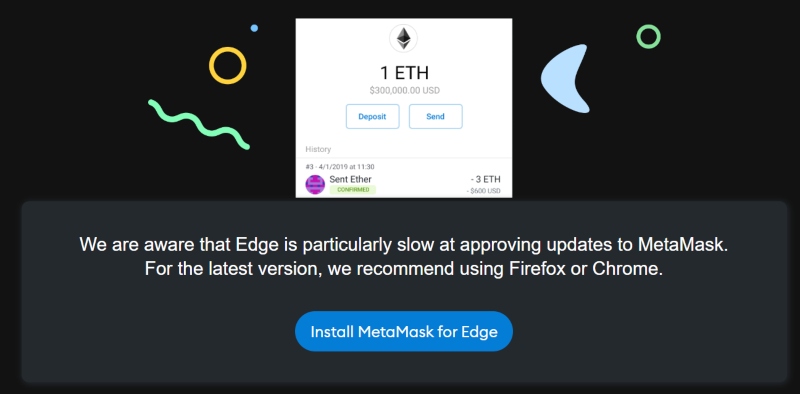
Tras ello selecciona «Agregar extensión» y te aparecerá en la parte superior derecha del navegador, un aviso que te indica que se está descargando e instalando. Tras esto es recomendable pulsar sobre el botón de extensiones y fijar esta extensión para tenerla más a mano. En Edge esto se hace pulsando sobre los tres puntos verticales y seleccionando la opción de «Mostrar en la barra de herramientas», en otros navegadores el proceso es similar.
Una vez hecho esto, Metamask ya estará instalado, pero ahora debes configurarlo. Para ello pulsa sobre «Empezar» y en la siguiente pantalla selecciona «Acepto». A continuación tienes la posibilidad de importar una cartera si acabas de reinstalar la extensión, pero en tu caso vas a instalarla por primera vez, así que selecciona «Crear una cartera».
En la siguiente opción te va a pedir que crees una contraseña, y si bien la contraseña no tiene tanta importancia como la frase semillaFrase semilla También conocida como seed phrase o clave privada, es un conjunto de entre 12 y 24 palabras que te permiten acceder de forma sencilla a tu billetera. No debes compartirla nunca con nadie., mi recomendación es que la guardes en formato de papel y que tenga una seguridad alta, para ello utiliza símbolos, mayúsculas, minúsculas y números. Puedes utilizar alguna web online como LastPass, pero nunca guardes tu contraseña en su bóveda.
A continuación marca la casilla «Leí y estoy de acuerdo con los términos de uso» y pulsa sobre «Crear». Tras ello pulsa sobre «Siguiente» y pulsa sobre «Haz clic aquí para revelar las palabras secretas». Ahora debes coger papel y bolígrafo y apuntar estas 12 palabras, otra opción también es imprimirlas, pero ante todo, deberás guardarlas en un lugar seguro y no perderlas jamás, ya que si las pierdes, no podrás recuperar tus fondos nunca más. Cuando termines pulsa «Siguiente».
En el siguiente paso debes seleccionar en el orden correcto, las doce palabras clave que forman tu frase semilla. Cuando termines pulsa «Confirmar».
¡Ya está! Pulsa sobre «Todo listo» y habrás acabado de momento.
De hecho, si pulsas sobre sobre la extensión de Metamask, podrás ver como se abre un menú desplegable y que ya te han asignado una cuenta, esta cuenta no va a disponer de la protección de la Ledger, así que solo recomiendo usarla para pruebas o airdrops.
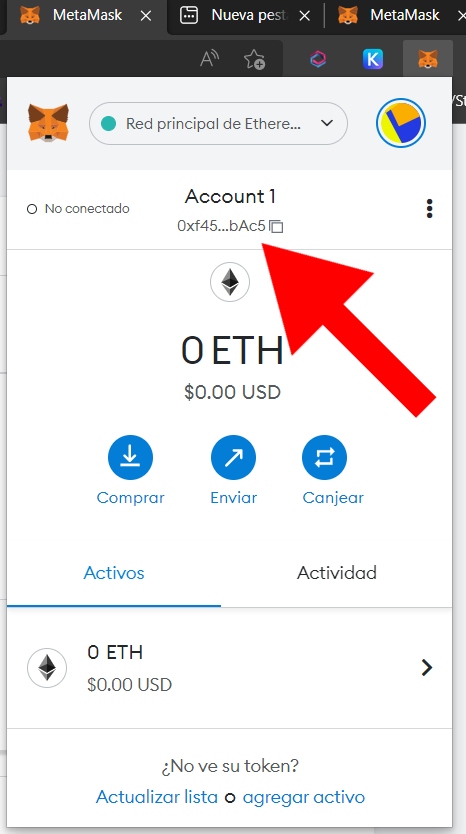
Configurar Ledger y vincularla a Metamask
Ahora que ya está Metamask instalado, tienes que agregarle la seguridad de Ledger, para ello lo primero que debes hacer es ir directamente a descargar un software llamado Ledger Live que te va a permitir instalar una nueva frase semilla en la billetera y agregarle aplicaciones compatibles con diferentes blockchains. Te dejo a continuación las descargas:
Una vez descargada tu versión, debes instalarla en el PC. Después de esto conecta tu Ledger al ordenador mediante el cable USB y sigue las instrucciones en pantalla.
Debes desbloquear el Ledger pulsando sobre los dos botones al mismo tiempo y después establecer una contraseña de acceso, que como te había indicado anteriormente, no debe ser fácil ni debe coincidir con ninguna fecha especial para ti. En el modelo Ledger Nano X, el botón izquierdo sirve para que los número decrezcan y el botón izquierdo sirve para que crezcan, y si quieres confirmar, debes pulsar ambos botones a la vez.
De igual modo que con Metamask, aquí también te van a dar una frase semilla, y has de hacer exactamente lo mismo, guardarla en papel y en un lugar seguro.
Instalar aplicaciones en Ledger desde Ledger Live
Aprovechando que estás conectado a Ledger Live, puedes instalar la aplicación de Ethereum, ya que va a ser la que más vas a utilizar, y así también te vas familiarizando con la instalación de aplicaciones desde Ledger Live.
Todas las blockchains soportadas a través de Metamask son compatibles con la aplicación de Ethereum, y si bien hay algunos casos como por ejemplo el de la blockchain de Moonbeam, que cuenta con su propia aplicación, ésta solamente aporta el cambio de nombre que aparece en pantalla de la Ledger de la criptomoneda $ETH a $GLMR, por lo que en la práctica no es necesaria su instalación.
Para instalar una aplicación, en el menú izquierdo selecciona «Mi Ledger», en «Catálogo de aplicaciones» busca «ethereum» y pulsa sobre «Instalar», espera a que el proceso finalice y la aplicación estará instalada y podrás utilizarla.
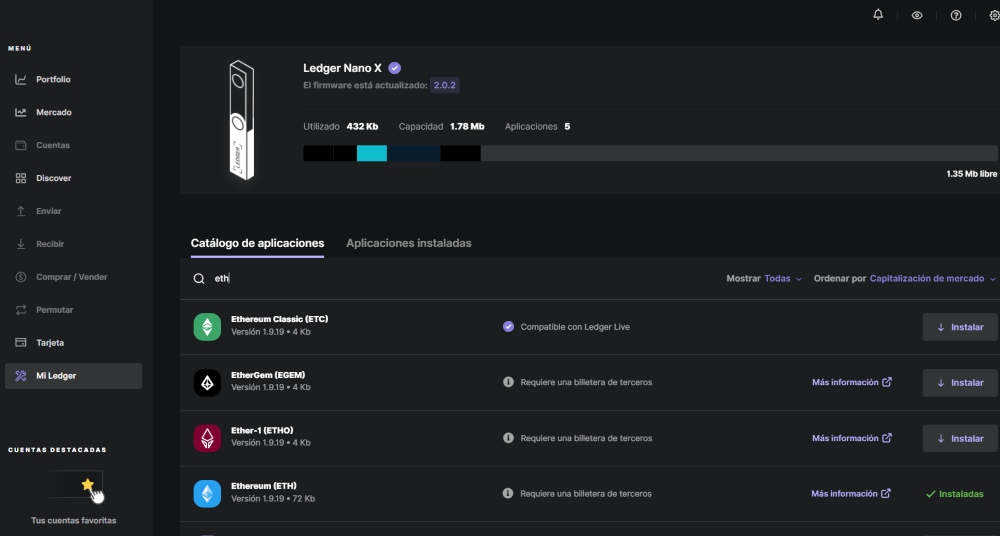
Puedes ver tus aplicaciones instaladas pulsando sobre «Aplicaciones» y borrarlas seleccionando el icono con forma de papelera. Desinstalar una aplicación no tiene ningún tipo de consecuencia, la podrás volver a instalar en cualquier momento y tus fondos no van a desaparecer por ello, ya que realmente están en la blockchain, no en Metamask ni en Ledger.
Una vez hecho esto cierra Ledger Live para poder utilizar Ledger con Metamask.
Vincular Ledger a Metamask
Este es quizás el paso más sencillo, simplemente debes pulsar sobre el icono del zorro de Metamask, seleccionas el icono con forma de círculo y entre las diferentes opciones, pulsas sobre «Conectar la cartera de hardware».
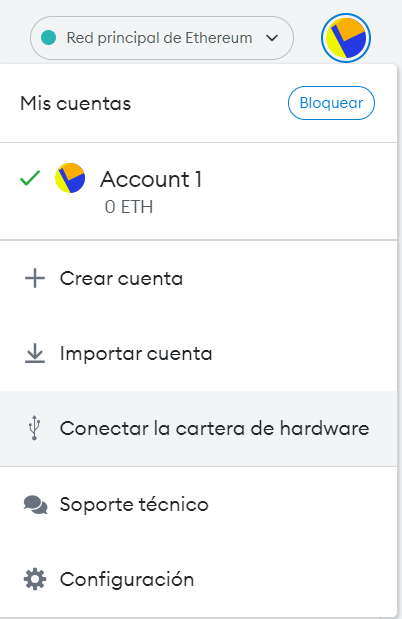
En el siguiente paso has de seleccionar Ledger y si lo habías desconectado, conectar tu Ledger y desbloquearlo, entrando en la aplicación de Ethereum que acabas de instalar. Pulsa sobre «Continuar» y en la ventana que se abre en la parte superior izquierda selecciona tu dispositivo y pulsa sobre Continuar. Finalmente agrega las cuentas de Ledger que desees y finaliza el proceso.
Si quieres cambiar de cuenta, tan solo debes pulsar sobre el icono con forma de círculo y seleccionar cualquiera que lleve impresa la leyenda Ledger. En mi caso tengo la cuenta de Metamask sin protección y otras 10 cuentas más de Ledger.
¿Puedo restaurar mi vieja cuenta de Metamask en el Ledger?
Esta pregunta también me la han hecho más de una vez y la respuesta es que sí. En el menú principal de Ledger tienes la posibilidad de restaurar una frase semilla, que en este caso puede ser la de tu antigua billetera de Metamask, pero si estás pensando en hacer esto, quizás deberías seguir leyendo hasta el final antes de tomar una decisión.
El principal propósito de comprarse una Ledger es aumentar la seguridad, y si estás reutilizando una frase semilla que ha podido estar expuesta a un hackeo y creada desde un ordenador conectado a internet, entonces eres tú mismo el que está contribuyendo a disminuir el nivel de seguridad.
Por tanto, mi recomendación sería que migrases esa liquidez a las cuentas protegidas por Ledger y dejases la cuenta antigua, no protegida, para pruebas. Ten en cuenta que las billeteras por software están conectadas a internet la mayor parte del tiempo y que la frase de recuperación se ha mostrado en la pantalla de un ordenador o teléfono móvil, por lo que si tenías algún tipo de malwareMalware Software de tipo malicioso. instalado, la ha podido capturar.
Finalmente te dejo un vídeo con el unboxing y el paso a paso para configurar tu Ledger Nano X.